Hvad er Sage Ransomware (09.15.25)
En ransomware er et ondsindet program, der krypterer filer og mapper på en computer og tager dem som gidsel. Det gør det til fordel for cyberkriminelle, der derefter anmoder om, at der løses et løsesumbeløb, normalt i Bitcoins, for at offeret får adgang til deres filer igen.
I dag udgør ransomware-angreb en massiv cybersikkerhedstrussel de sker med en bekymrende frekvens. Der er endda rapporter om, at et ransomware-angreb finder sted hvert 14. sekund! Mere bekymrende er de mange stammer af ransomware-malware, der fortsætter med at opdrætte deres grimme hoveder. Dette gør det svært for cybersikkerhedseksperter at holde trit med den stadigt udviklende trussel.
I denne artikel skal vi diskutere en sådan ransomware-stamme kaldet Sage.
Hvad kan Sage Ransomware gøre?Sage ransomware er en malware-stamme fra den nu nedlagte TeslaCrypt ransomware-familie. Som enhver anden ransomware gør, scanner Sage offerets computer for forudbestemte filtyper og krypterer dem med en kraftig krypteringsalgoritme. Efter dette efterlader det en løsesumnote, der lyder som følger:
OBS!
Sage krypterede alle dine filer!
——————————–
Alle dine filer, billeder, videoer og databaser blev krypteret og gjort utilgængelige af software kendt som Sage.
Du har ingen chance for at gendanne filerne uden vores hjælp.
Men hvis du følger vores instruktionsfiler kan nemt gendannes.
Instruktioner om, hvordan du får dine filer tilbage, gemmes på hver disk,
i dine dokumenter og på skrivebordet.
Se efter filer! Recovery_2g0zr9.txt og! Recovery_2g0zr9. html
Hvis du ikke kan finde disse filer, skal du bruge programmet 'Tor Browser' (du kan finde det på Google)
for at få adgang til (løg) webstedet http://qbxeaekvg7o3lxnn.onion for at få dine instruktioner '
Når det er lykkedes Sage at komme til dette trin, er der intet, der kan gøres for at gendanne de krypterede filer, da de normalt krypteres med den militære AES-256-bit krypteringsstandard.
Mens du måske overvejer at betale løsesumbeløbet normalt $ 530 i Bitcoins, hvis din computer er blevet inficeret, er det ikke noget, vi vil opmuntre til. Cyberkriminelle er ikke den slags mennesker, som du skal stole på for at holde deres ord, og selvom de gør det, hvem vil sige, at de ikke vil angribe dig i fremtiden, især nu når du har vist din vilje til at samarbejde. / p>
Hvad du skal gøre efter et ransomware-angreb er at afslutte Sage ransomware ASAP.
Sådan fjernes Sage RansomwareEn del af grunden til, at TeslaCrypt-familien af ransomware bliver afviklet, er fordi cybersikkerhedsforskere forstår, hvordan de fungerer, og har således udstyret anti-malware softwareløsninger med midlerne til at opdage og stoppe dem. Det vil sige, at alt hvad du behøver for at fjerne Sage ransomware, er en kraftfuld anti-malware-software såsom Outbyte Anti-Malware . Det foretager en omfattende scanning, der ser efter Sage-malware-signaturer og dens adfærd.
Når en malware-trussel er så stor som Sage-ransomware, anbefaler vi normalt, at du kører din computer i fejlsikret tilstand med netværk .
Sikker tilstand fungerer for at forhindre, at andre apps undtagen dem, der følger med Windows OS, automatisk starter, mens netværksindstillingen giver dig adgang til internet og andre netværksgenoprettelser. Sådan kommer du til fejlsikret tilstand med netværk på en Windows 10-enhed:
En gang i Sikker tilstand med netværk, kun da skal du starte anti-malware-softwaren. Hvis du ikke har det på din enhed, skal du bruge internettet til at downloade det.
Et andet værktøj, som du har brug for for at bringe din kamp mod Sage ransomware, er et pc-reparationsværktøj. Reparationsværktøjet kører en systemomfattende scanning af din enhed, lokaliserer og sletter uønskede filer, stopper hastighedsreducerende problemer og reparerer ødelagte eller manglende poster i registreringsdatabasen. Med andre ord, mens anti-malware-softwaren vil knuse virussen, er det pc-reparationsværktøjet, der plejer din computer til helbred.
Windows Recovery ToolsHvis du antager, at du ikke har den luksus at købe Outbyte Antivirus, hvad mere kan du gøre for at fjerne Sage ransomware?
Windows OS tilbyder en række muligheder, der lader dig fortryde eventuelle skadelige ændringer til din computer. Disse spænder fra den milde Systemgendannelse til den mere drastiske Brug installationsmediet til at geninstallere Windows . Da vi umuligt ikke kan dække alle mulighederne i dette stykke, skal vi diskutere to af disse.
SystemgendannelseSystemgendannelse er et Windows-gendannelsesværktøj, der er afhængigt af det, der kaldes et gendannelsespunkt, der fungerer som et 'øjebliksbillede 'af Windows OS på et tidspunkt.
Så hvis du har et sådant' snapshot ', kan du bruge det til at bringe din computer tilbage til et tidligere præstationsniveau. Det er let at komme til systemgendannelse, og hvis du faktisk tog de skridt, der fører til fejlsikret tilstand med netværk, har du muligvis set indstillingen Systemgendannelse under Avancerede indstillinger som vist nedenfor:
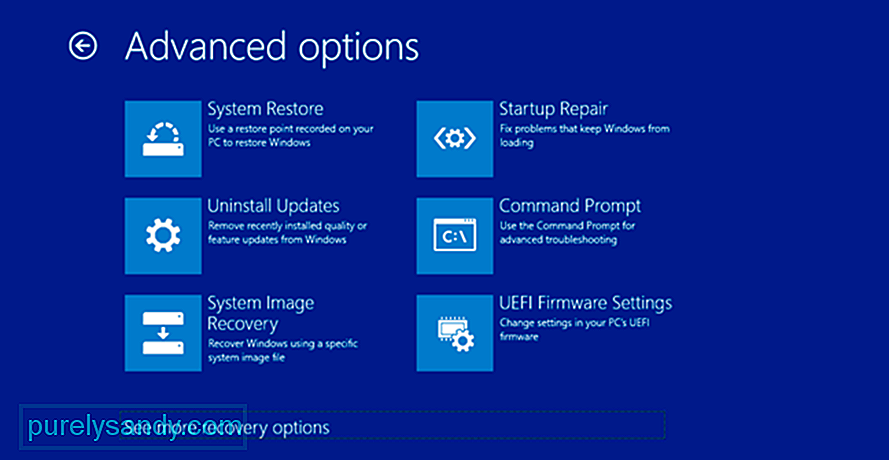
Når du klikker på denne mulighed, vil du se listen over gendannelsespunkter, der er tilgængelige på din computer. Vælg en og fortsæt med systemgendannelsesprocessen.
Selvom det er fantastisk på mange måder, har systemgendannelsesværktøjet sine begrænsninger. Den vigtigste af disse er, at gendannelsespunkter skal eksistere, og de skal være oprettet inden pc-problemet, der skal løses. Den anden begrænsning er, at nogle malware-stammer vides at slette gendannelsespunkter for at sikre, at de berørte ofre ikke har nogen måde at gendanne deres filer og mapper på.
Nulstil denne pcNulstil dette pc-gendannelsesværktøj giver dig mulighed for at gøre netop det, dvs. nulstil din enhed til standard. For at nulstille din Windows 10-enhed skal du tage følgende trin:
Selv uden et antivirusprogram skal nulstilling af din pc fjerne alle malwareenheder fra din computer. Nu skal du bare sørge for, at du aldrig bliver smittet igen.
Sådan forhindres Ransomware i at inficere din computerForebyggelse af en malwareinfektion er en høj ordre for alle, inklusive de bedste inden for området af cybersikkerhed, men det kan gøres. Alt hvad du behøver er at følge enkle sikkerhedsregler. Her er en liste over de vigtigste:
- Installer en anti-malware-software på din enhed og scan din computer dagligt, hvis det er muligt.
- Undgå at besøge websteder, der ikke har nogen sikkerhed segl eller der viser for mange reklamer.
- Kontroller ægtheden af meddelelser, e-mails og sikkerhedsadvarsler, før du reagerer på dem.
- Få en sikkerhedskopi af dine vigtigste filer, så selvom du er offer for et grimt ransomware-angreb, vil du har en måde at gendanne dem på.
- Endelig skal du altid holde din computer ren ved at slette cookies, browserhistorik, apps og andre filer, som du ikke længere har brug for.
YouTube Video.: Hvad er Sage Ransomware
09, 2025

